Korjaa Microsoft Teams: Anteeksi, emme voineet yhdistää sinua

Näetkö usein virheen "Anteeksi, emme voineet yhdistää sinua" MS Teamsissa? Kokeile näitä vianetsintävinkkejä päästäksesi eroon tästä ongelmasta heti!
iOS 16 on ollut loistava päivitys Applen mobiililaitteille, koska se tuo uusien ominaisuuksien lisäksi myös ainutlaatuisia ominaisuuksia iPhone 14 Prolle ja Pro Maxille. Nämä uudet iPhonet ovat ensimmäisiä Applelta, joissa on aina päällä oleva näyttö . Applen näkemys AOD:sta oli ollut hieman erilainen, jossa koko näytön mustaksi menmisen sijaan näyttöä himmennettiin ja virkistystaajuutta pienennettiin dynaamisesti 1 Hz:iin.
Sanomattakin on selvää, että tämä ei sopinut hyvin monille käyttäjille ja arvioijille ympäri maailmaa, koska useimmat päätyivät vahingossa tarkistamaan puhelimiaan olettaen, että se oli ilmoitus eikä AOD. Apple näyttää tunnistaneen ja korjanneen tämän ongelman iOS 16:n uusimmassa versiossa lisäämällä mahdollisuuden poistaa taustakuva ja ilmoitukset käytöstä AOD:tä käytettäessä.
Joten jos iPhone 14 Pron tai Pro Maxin AOD on mielestäsi liian häiritsevä, voit poistaa taustakuvan ja ilmoitukset käytöstä seuraavasti.
Kuinka sammuttaa taustakuva ja ilmoitukset AOD:sta iPhonessa
Aloita tutustumalla vaatimuksiin, jotka koskevat näiden uusien ominaisuuksien käyttöä iPhonessasi käyttämällä alla olevaa ensimmäistä osaa. Voit sitten ottaa käyttöön tai poistaa käytöstä taustakuvan ja ilmoitukset mieltymystesi perusteella seuraavan oppaan avulla.
Vaatimukset
Tätä viestiä kirjoitettaessa iOS 16.2 on tällä hetkellä betavaiheessa, ja tämä ominaisuus on saatavilla iOS 16.3 dev beta -version 3 tai uudemman julkaisun yhteydessä. Jos haluat käyttää näitä ominaisuuksia välittömästi, suosittelemme beta-version asentamista. Jos kuitenkin haluat välttää iOS:n beta-versiot akku- ja virheongelmien vuoksi, suosittelemme odottamaan julkista julkaisua, jonka pitäisi tapahtua ensi kuussa.
Vaiheittainen opas
Kun olet päivittänyt iPhonesi, voit vaihtaa taustakuvan ja AOD:n ilmoitukset iPhonessasi ja poistaa ne käytöstä seuraavasti.
Avaa Asetukset-sovellus ja napauta Näyttö ja kirkkaus .
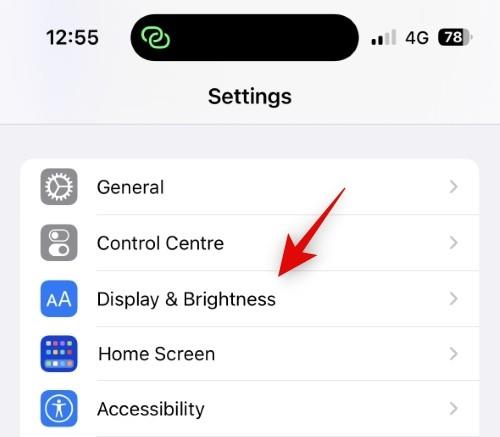
Napauta nyt ja Aina päällä -näyttö alareunassa.
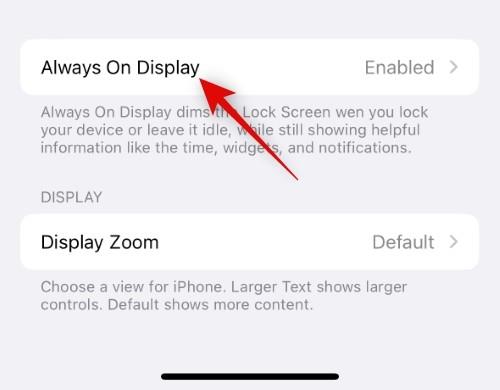
Varmista, että aina päällä olevan näytön kytkin on päällä yläreunassa.
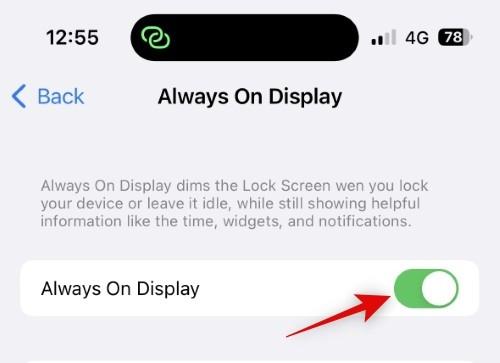
Napauta ja sammuta nyt Näytä taustakuva -kytkin , jos haluat piilottaa taustakuvasi käyttäessäsi AOD:ta.
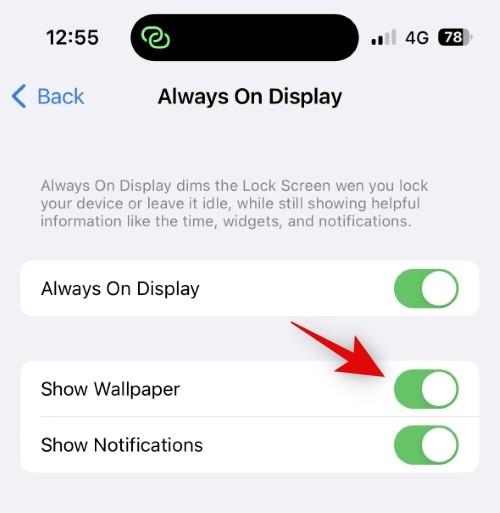
Vastaavasti napauta ja sammuta ilmoitusten kytkin, jos haluat poistaa ilmoitukset käytöstä AOD:tä käytettäessä.
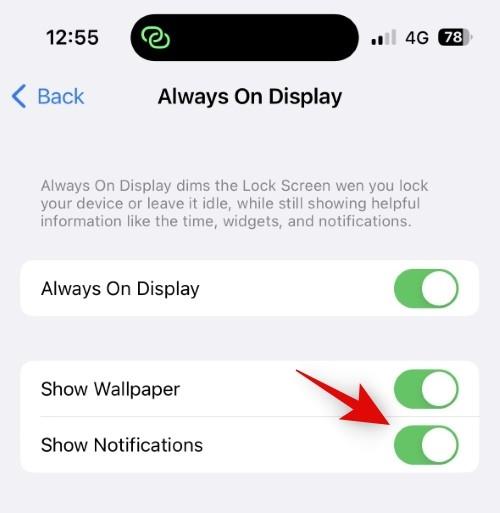
Voit nyt lukita laitteesi ja kokeilla AOD:n uutta ulkoasua.
Ja siinä se! Olet nyt poistanut taustakuvan ja ilmoitukset käytöstä, kun käytät AOD:ta iPhone 14 Prossa ja Pro Maxissa.
Muita tapoja minimoida AOD:n ulkonäkö
On olemassa muutamia muita tapoja, joilla voit minimoida AOD:n ulkoasun iPhonessasi. Voit himmentää AOD:ta, muokata lukitusnäyttöäsi minimaaliseksi ja lisätä haluamiasi widgetejä estetiikkasi perusteella.
Mukautetut widgetit ovat edenneet pitkälle, ja ne voivat auttaa lisäämään minimaalisia widgetejä iOS 16:n lukitusnäyttöön, mikä ei ollut mahdollista aiemmin. Käytä tätä kattavaa viestiämme saadaksesi AOD-näytöllesi erittäin vähäisen ulkoasun.
Toivomme, että tämä viesti auttoi sinua helposti vaihtamaan taustakuvaa ja ilmoituksia AOD:lle iPhonessasi. Jos sinulla on ongelmia tai sinulla on meille lisää kysyttävää, ota rohkeasti yhteyttä alla olevien kommenttien avulla.
Näetkö usein virheen "Anteeksi, emme voineet yhdistää sinua" MS Teamsissa? Kokeile näitä vianetsintävinkkejä päästäksesi eroon tästä ongelmasta heti!
Tarvitsetko toistuvien kokousten aikataulutusta MS Teamsissa samoille tiimin jäsenille? Opi, kuinka perustaa toistuva kokous Teamsissa.
Onko sinulla RAR-tiedostoja, jotka haluat muuntaa ZIP-tiedostoiksi? Opi, kuinka RAR-tiedosto muutetaan ZIP-muotoon.
Opi, kuinka korjata OneDrive-virhekoodi 0x8004de88, jotta pilvitallennuksesi toimisi jälleen.
Microsoft Teams ei tällä hetkellä tue kokousten ja puheluiden lähettämistä televisioon suoraan. Mutta voit käyttää näyttöpeilausohjelmaa.
Spotify voi olla ärsyttävä, jos se avautuu automaattisesti aina, kun käynnistät tietokoneesi. Poista automaattinen käynnistys seuraamalla näitä ohjeita.
Mietitkö, miten ChatGPT voidaan integroida Microsoft Wordiin? Tämä opas näyttää sinulle tarkalleen, miten se tehdään ChatGPT for Word -lisäosan avulla kolmessa helpossa vaiheessa.
Tällä hetkellä Microsoft Teams Live Events -tilanteissa anonyymiä kysymistä ei voi poistaa käytöstä. Rekisteröityneet käyttäjät voivat jopa lähettää anonyymejä kysymyksiä.
Tässä oppaassa näytämme, kuinka voit vaihtaa oletusarvoisen zoom-asetuksen Adobe Readerissa.
Ristik viittaukset voivat tehdä asiakirjastasi paljon käyttäjäystävällisemmän, järjestelmällisemmän ja saavutettavamman. Tämä opas opettaa sinulle, kuinka luoda ristik viittauksia Wordissä.







